- Discord compte en moyenne 19 millions de serveurs actifs par semaine.
- Les statistiques de 2020 ont montré l’utilisation de Discord, où les utilisateurs ont passé 4 milliards de minutes chaque jour à converser.
Discord, étant l’une des plateformes de communication les plus utilisées, en particulier par la communauté des joueurs, a laissé sa marque dans l’industrie des médias sociaux. Il a dépassé en un rien de temps les principales applications comme Skype et TeamSpeak, qui étaient dans le jeu, avant même que Discord ne fasse ses débuts sur le marché. Son fondateur Jason Citron a eu l’idée de créer une application. C’était pour permettre aux utilisateurs (principalement destinés à la section des jeux) de pouvoir communiquer tout en faisant d’autres choses comme le jeu et la communication tout en jouant à un jeu multijoueur et en même temps.
Cependant, aucune application n’est exempte de défauts ou de compromis. Il en va de même pour Discord. Même s’il promet aux utilisateurs de fournir une expérience de jeu (avec sa fonction de chat vocal) comme jamais auparavant, il a ses propres problèmes auxquels les utilisateurs doivent parfois faire face. L’un d’eux est « comment redémarrer Discord sur PC ». Si vous rencontrez le même problème, voici un guide facile pour répondre à toutes vos questions.
Pourquoi avez-vous besoin de redémarrer Discord ?
Si votre Discord ne fonctionne pas correctement et que vous rencontrez des problèmes, la meilleure chose à faire est de redémarrer votre Discord. Il existe plusieurs façons de le faire. Mais vous êtes-vous déjà demandé pourquoi vous deviez redémarrer Discord ? Chaque application ou plate-forme fait de son mieux pour s’assurer que les utilisateurs ne rencontrent aucun problème lors de son utilisation. Cependant, aucune application ne promet d’avoir à tout moment une plate-forme sans bogue ou nouvelle comme jamais ! Il existe certaines raisons possibles pour lesquelles vous devrez peut-être redémarrer votre Discord, et cela pourrait résoudre ces problèmes. Ces problèmes sont les suivants :
- Ne pas recevoir de nouveaux messages directs: Même si une simple actualisation peut sembler être la solution lorsque vous ne pouvez pas recevoir de nouveaux messages directs de vos amis, ce n’est parfois pas le cas. Après avoir actualisé plusieurs fois, Discord n’affiche toujours pas les nouveaux messages. Par conséquent, un redémarrage peut faire l’affaire et résoudre le problème immédiatement.
- Chaînes gelées: C’est l’un des bogues les plus courants dans Discord. Dans ce problème, votre micro s’arrête soudainement, entraînant des problèmes de chat vocal ou d’appel vocal.
- Statut modifié ou faux: Discord ne s’actualise pas tout seul. Par conséquent, ces problèmes font apparaître les membres en ligne hors ligne et vice versa. Dans un autre cas, vous pourriez trouver des membres en jaune alors qu’ils sont en fait verts et non inactifs. C’est pourquoi il est toujours recommandé aux utilisateurs d’actualiser manuellement le programme après l’avoir démarré et à intervalles réguliers également.
Comment redémarrer Discord sur Mac ?
L’une des principales raisons pour lesquelles Discord a une énorme base d’utilisateurs est sa compatibilité avec une gamme d’appareils. Quel que soit le type de logiciel utilisé par les utilisateurs, on peut facilement se connecter avec ses amis et ses collègues joueurs. Les utilisateurs peuvent également réussir le processus de redémarrage sur Mac en quelques étapes. Suivez le guide ci-dessous pour savoir comment redémarrer Discord sur Mac :
| Synopsis de la solution : Commande + R< Rechercher Discord< Double-clic< Menu d'options< Forcer à quitter |
Pour actualiser Discord sur Mac, appuyez sur COMMANDE + R. Redémarrer Discord sur Mac est également simple. Suivez les étapes ci-dessous :
- Recherche la Icône de discorde épinglé sur le quai.
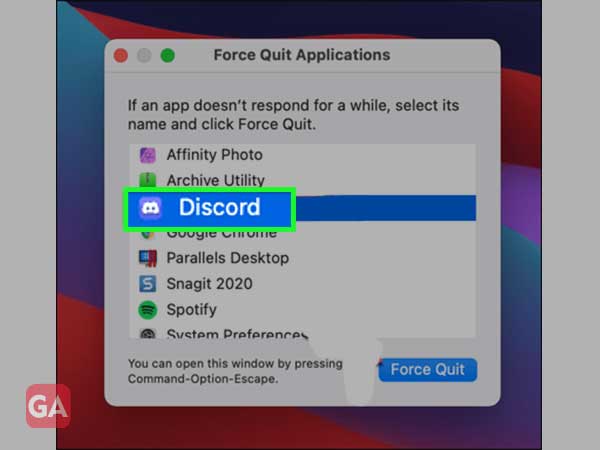
- Appuyez deux fois sur le Icône de discorde et la menu des options apparaîtra.
- De la liste, Cliquez sur sur ‘Forcer à quitter’.
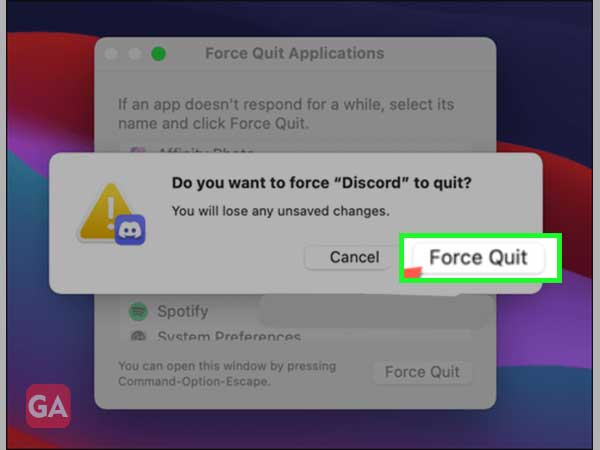
- L’application est maintenant complètement fermée sur Mac, et vous pouvez la relancer quand vous le souhaitez.
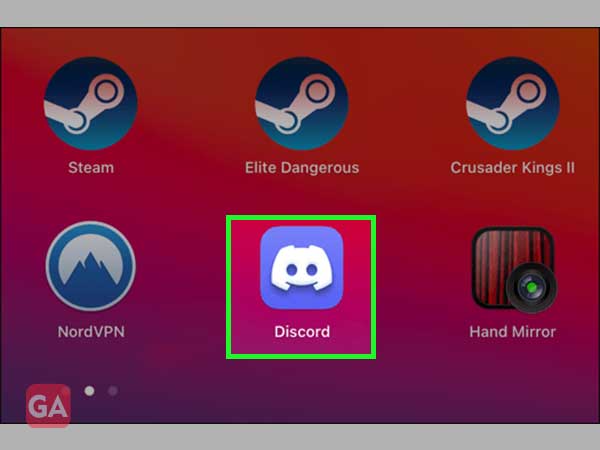
Comment redémarrer Discord sur PC ?
Utiliser le bouton de fermeture en haut à droite
La méthode la plus fiable consiste à Cliquez sur sur le croix (X) situé au en haut à droite de la Discorde. Le bouton se trouve également dans n’importe quelle fenêtre d’application de Microsoft Windows. Cependant, par défaut, le bouton de fermeture minimise l’application Discord dans la barre d’état au lieu de la fermer complètement.
| Synopsis de la solution : paramètres utilisateur |
- Afin d’éviter que cela ne se produise, ouvrir les paramètres utilisateur de Discorde et puis aller dans Paramètres Windows.
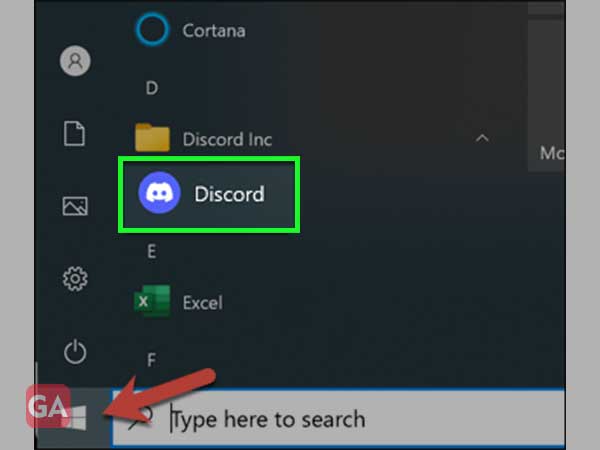
- Ensuite, recherchez le Réduire dans le bac l’option et confirmez qu’elle est désactivée. Lorsque l’utilisateur appuie sur le bouton X avec l’option désactivée, Discord se ferme complètement au lieu de se réduire.
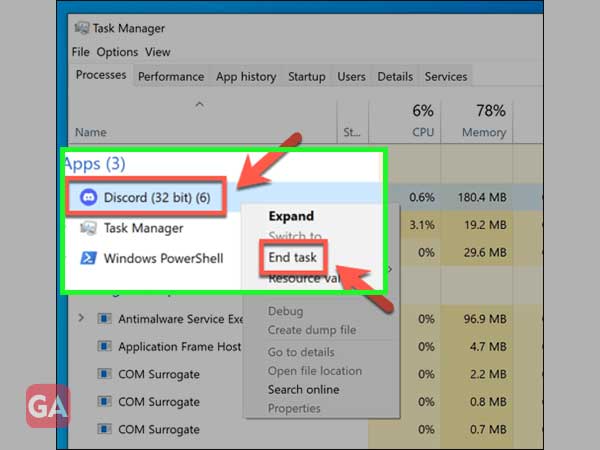
- Après tout ce qui est fait, redémarrer l’application et le problème devrait être résolu.
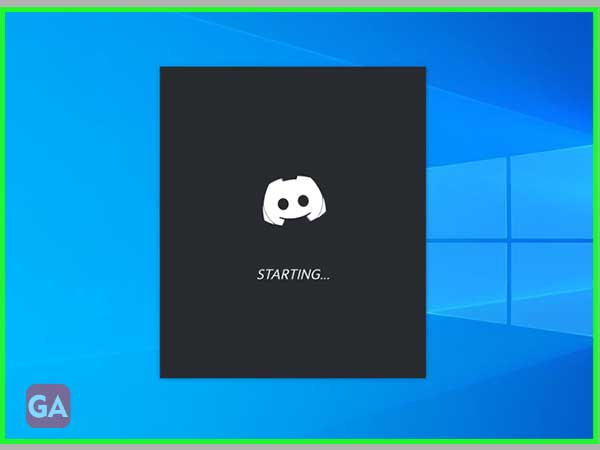
Fermer à partir de la barre d’état système
Si la méthode précédente ne semble pas fonctionner, l’utilisateur peut également essayer de fermer complètement Discord à partir du barre d’état système. La barre d’état système fait spécifiquement référence aux icônes situées en bas à droite, à côté de l’heure et la date.
- En cliquant sur la petite flèche vers le haut, l’utilisateur devrait pouvoir voir le logo de Discord si l’application est en cours d’exécution. Faites un clic droit dessus et appuyez sur Quittez Discord.
- Une fois que l’utilisateur a fermé Discord, il peut redémarrer le programme et vérifier si l’application fonctionne correctement.
Fermer avec le gestionnaire de tâches
Dans certaines situations, les utilisateurs ne pourront pas ouvrir la barre d’état système pour forcer la fermeture de Discord. Pour utiliser le gestionnaire de tâches, voici les étapes :
| Synopsis de la solution : Ctrl + Maj + Échap/Ctrl + Alt + Suppr< Plus de détails |
- Le moyen le plus rapide d’ouvrir le Gestionnaire des tâches consiste à appuyer sur Ctrl + Maj + Échap sur votre clavier ou appuyez sur Ctrl + Alt + Suppr puis sélectionnez Gestionnaire des tâches.
- Si l’utilisateur n’a pas accès à un clavier ou si les touches ne fonctionnent pas correctement, il n’a pas à s’inquiéter puisque Microsoft a fourni une autre option. Sélectionner Gestionnaire des tâches par Clic droit sur la barre des tâches.
- Une fois le Gestionnaire des tâches ouvert, développez-le en cliquant sur Plus de détailsqui se trouve en bas à gauche de la fenêtre.
- Dans le Processus onglet, recherchez par nom et trouvez Discord. Sélectionnez-le, puis appuyez sur Tâche finale. Cela devrait fermer complètement l’application, mais pour être sûr, l’utilisateur peut faire défiler la liste essayer et trouver tout autre processus nommé Discorde.
- D’autre part, les utilisateurs peuvent continuez à appuyer sur D sur le clavier pour parcourir chaque processus en commençant par la lettre D.
- Après la fermeture de chaque processus lié à l’application de bureau, ils relancent l’application et le problème aura probablement disparu.
Redémarrage de l’ordinateur
Si aucune de ces méthodes ne résout le problème, ou si les utilisateurs ne peuvent même pas accéder au gestionnaire de tâches ou à la barre d’état système, la solution la plus simple consiste à redémarrer entièrement le système.
Allez à la Le menu Démarrer et fermer ou alors redémarrer. Si cela ne peut pas être fait, utilisez le bouton marche pour l’éteindre manuellement.
Comment redémarrer Discord sur mobile ?
Si vous utilisez l’application Discord sur un téléphone mobile, voici les étapes à suivre pour redémarrer Discord sur Mobile. Cette section a été classée en deux sections : Comment redémarrer Discord sur Android et sur iOS.
Comment redémarrer Discord sur Android ?
Il existe plusieurs façons de redémarrer Discord sur Android. Le moyen le plus simple est le suivant :
- Presse la Menu Bouton.
- Faites ensuite glisser le Discorde application.
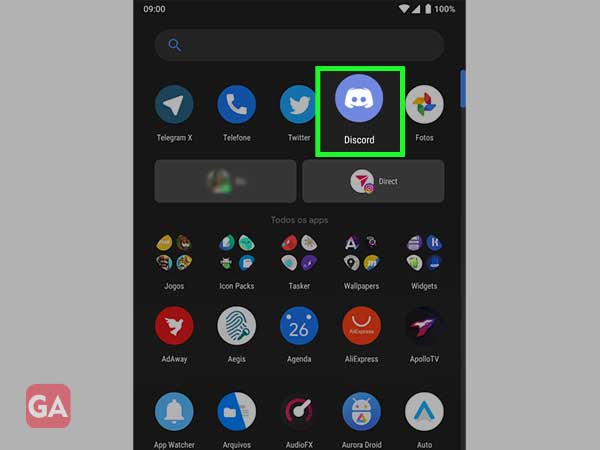
Cependant, dans de nombreux cas, les utilisateurs se sont plaints que l’application Discord reprend là où elle s’est terminée. Par conséquent, dans ce cas, vous devez forcer l’arrêt de l’application Discord sur votre appareil Android.
Pour forcer l’arrêt,
- Aller pour Réglagespuis à applications.
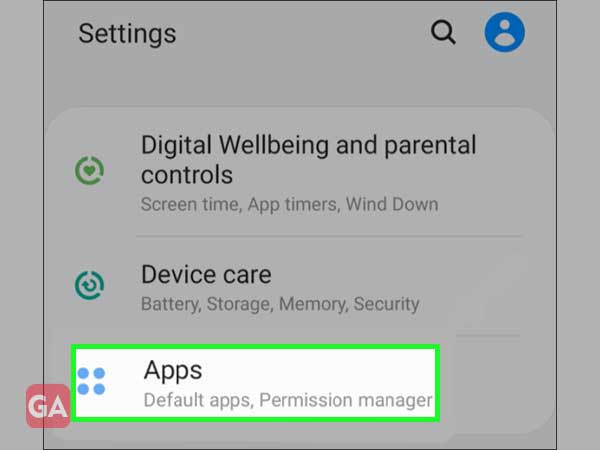
- Recherche pour Discorde et Cliquez sur dessus.
- Un nouvel écran apparaîtra. Vous trouverez le « Forcer l’arrêt ». Presse dessus.
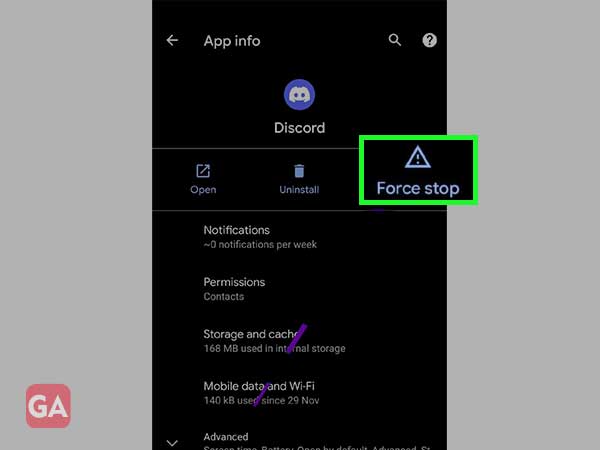
- À présent lancement l’application Discord à nouveau.
Comment redémarrer Discord sur iOS ?
Le redémarrage de l’application Discord sur iPhone est similaire au processus de redémarrage de l’application sur Android.
Vous pouvez balayer les applications en appuyant deux fois sur le bouton d’accueil ou en balayant du bas vers le centre de l’écran.
Si cela ne fonctionne pas, vous pouvez également essayer de forcer l’arrêt de l’application Discord sur votre iPhone en procédant comme suit :
- Aller au Réglages et appuyez sur Général.
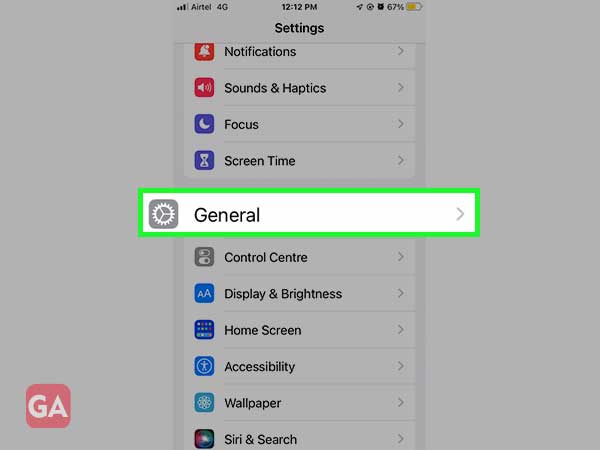
- Cliquez sur sur Stockage iPhone et localiser Discord.
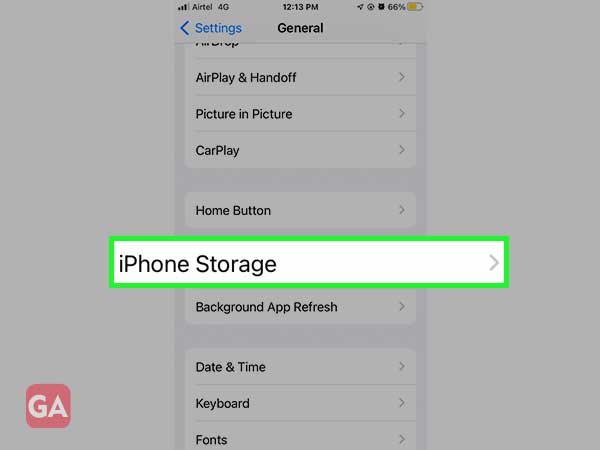
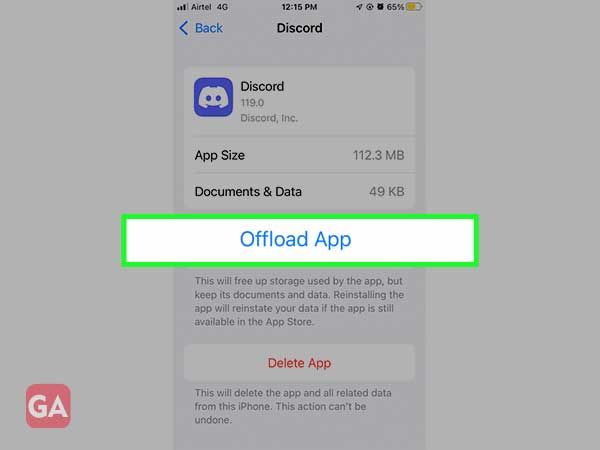
- Puis revisiter la Écran d’accueil et presse sur le Icône de discorde.
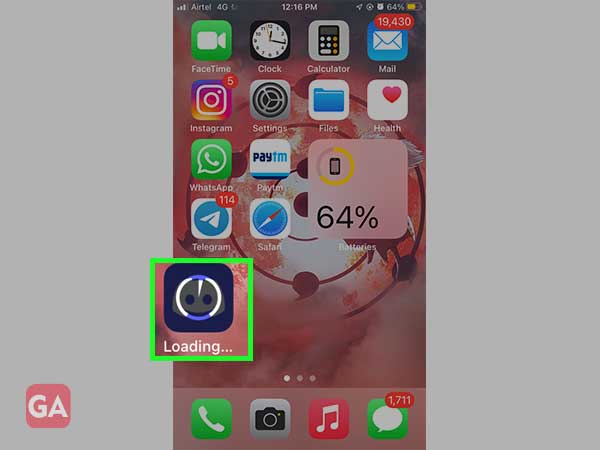
Cela devrait télécharger à nouveau l’application, mais tous les docu.ments et données seront enregistrés de la même manière qu’avant la suppression. Maintenant, Discord va redémarrer et sera prêt à partir.
Pourquoi Discord ne démarre-t-il pas ?
Discord est une application utilisée dans le monde entier par les joueurs et d’autres utilisateurs pendant des heures et promet une expérience d’appel VoIP fluide pendant les jeux. Et, faisant ainsi de Discord l’une des applications de chat de jeu les plus populaires du marché. Mais, comme pour toutes les autres applications, des problèmes occasionnels se produisent. Voici quelques raisons possibles pour Discord, bloqué lors de la connexion ou incapable de redémarrer :
- Virus/programmes malveillants : Il est à noter que des problèmes graves tels que des virus ou des logiciels malveillants dans le système sont également capables de provoquer cette erreur.
- DNS/Pare-feu : Les paramètres réseau, DNS ou pare-feu peuvent également causer des problèmes avec une connexion fluide. Parfois, il peut s’agir d’un problème temporaire qui peut être résolu en redémarrant simplement l’application.
- Problème Internet/routeur : Les problèmes Internet ou les soucis avec les routeurs sont des problèmes courants qui pourraient bloquer temporairement la connexion.
- Paramètres de date et d’heure : Un autre problème en raison duquel Discord peut rester bloqué lors de la connexion est une modification des paramètres de date et d’heure sur l’ordinateur.
- Autres applications: Les applications en conflit, par exemple, Twitch pourraient également être une cause de perturbation, empêchant le bon fonctionnement de Discord.
FAQ
Q1. Comment redémarrer Discord sur un Android ?
Rép. Si vous n’êtes pas sur Android, le processus sur iOS est assez similaire. Voici un guide rapide pour vous aider.
Pour fermer une application de force, vous devez vous rendre dans App Switcher. Cela peut être fait en faisant glisser du bas vers le milieu de l’écran, puis en relâchant.
Une fois que vous voyez les cartes de vos différentes applications ouvertes, balayez l’application Discord vers le haut et elle sera forcée de se fermer.
Que vous soyez un utilisateur Android, iOS ou Windows, vous savez maintenant quoi faire si Discord doit être redémarré.
Q2. Comment forcer le redémarrage de Discord ?
Rép. Vous pouvez le redémarrer en suivant les étapes indiquées :
- proche la Onglet Discord ou par fermeture de votre navigateur.
- Une fois que vous avez quitté votre navigateur, rouvrez-le, appuyez sur Ctrl + Maj + T et il ouvrira vos onglets récemment fermés, y compris Discord.
- Test à nouveau l’application du navigateur et Chèque si vos problèmes ont été résolus.
- Si l’onglet Discord a gelé votre navigateur, vous devrez peut-être utiliser l’approche décrite dans la méthode indiquée ci-dessus et fermer le programme via le Gestionnaire des tâches.